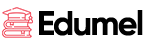word怎么替换图片
在Word文档中,替换图片是一个常见且实用的操作,尤其适用于需要更新文档中的图片素材时。以下是分步骤介绍如何在Word中替换图片的方法:
**一、直接替换法**
1. **选中图片**:首先,在Word文档中找到需要替换的图片,用鼠标点击图片选中它。
2. **删除旧图片**:接着,按下键盘上的“Delete”键或右键点击图片选择“删除”,将旧图片从文档中移除。
3. **插入新图片**:然后,在菜单栏中找到“插入”选项,点击后选择“图片”,从本地文件或在线资源中选择新的图片插入到文档中。
4. **调整位置与大小**:最后,根据需要调整新图片的位置和大小,以确保它与文档的整体布局相协调。
**二、利用剪贴板替换**
1. **复制新图片**:首先,打开包含新图片的文件或图片浏览器,使用“Ctrl+C”或右键点击选择“复制”来复制新图片。
2. **选中旧图片**:在Word文档中,用鼠标点击选中需要替换的旧图片。
3. **粘贴新图片**:然后,使用“Ctrl+V”或右键点击选择“粘贴”来将新图片粘贴到文档中,此时旧图片将被新图片替换。
4. **调整格式**:粘贴后,可能需要根据需要调整新图片的格式(如环绕方式、对齐方式等),以确保其与文档风格一致。
**三、使用格式刷快速替换样式**
如果替换的图片需要与文档中其他图片保持相同的格式(如大小、边框、排列方式等),可以使用Word中的“格式刷”工具。首先,选中一个具有所需格式的图片,然后点击“格式刷”按钮,接着选中新插入的图片,这样新图片就会自动应用相同的格式了。
通过以上方法,您可以轻松地在Word文档中替换图片,无论是更新文档内容还是调整视觉效果,都能达到满意的效果。